Win10電腦設置谷歌為默認瀏覽器的方法
時間:2023-09-13 16:25:48作者:極光下載站人氣:391
win10系統電腦被廣泛使用,目前許多小伙伴的電腦仍是win10系統,我們在使用該系統電腦的時候,可以解決一些應用軟件的問題,比如當你在自己的電腦中安裝了多種瀏覽器,想要將其中的谷歌瀏覽器設置成為默認瀏覽器,那么當你需要打開一些鏈接的時候,就會自動的選擇谷歌瀏覽器進行打開,這樣就會比較方便一些,那么怎么設置win10系統進行設置谷歌為默認的瀏覽器呢,下方小編給大家講解的關于這個問題的具體操作方法,如果你需要的情況下可以看看方法教程,希望對大家有所幫助。
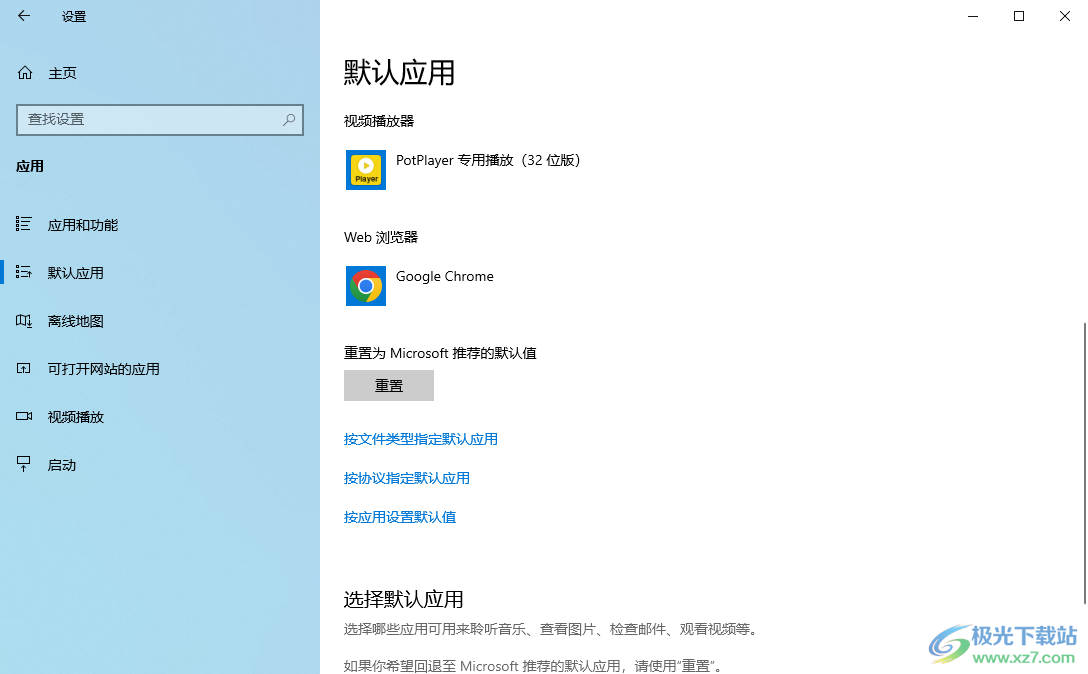
方法步驟
1.將電腦桌面上的開始菜單圖標點擊打開,之后在打開的頁面中,將左側的齒輪設置圖標點擊打開。
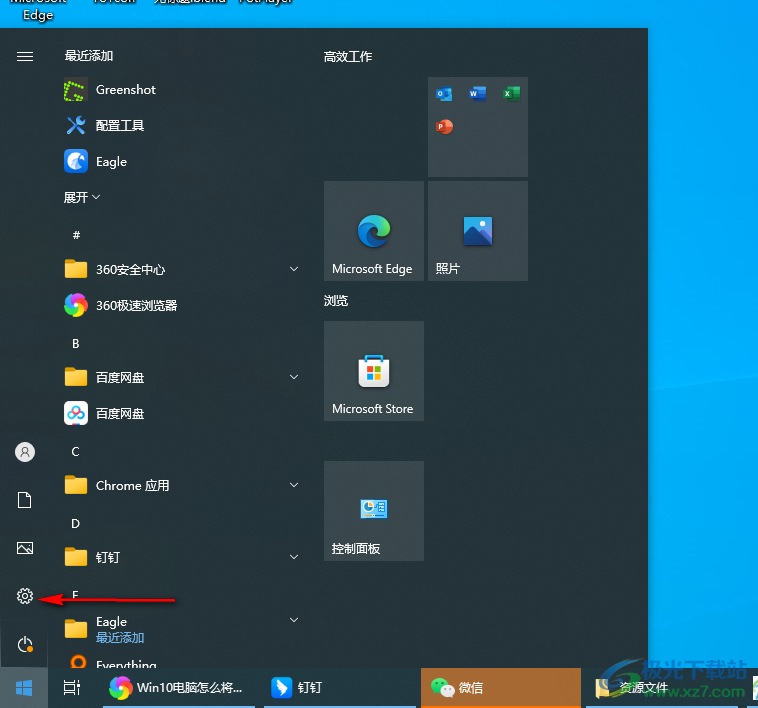
2.隨后即可進入到設置頁面中,在頁面上可以看到很多的設置功能選項,然后選擇【應用】選項進入。
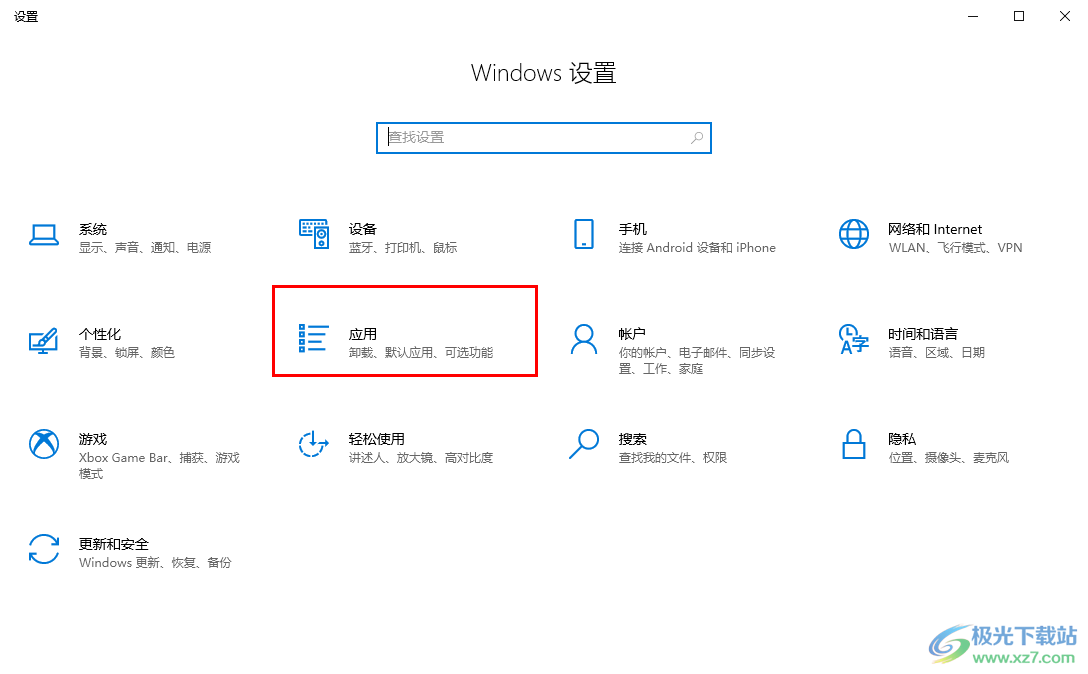
3.之后,進入到頁面中,將頁面左側的【默認應用】選項進行點擊,然后在右側的頁面找到瀏覽器默認選項,當前的默認瀏覽器是【360極速瀏覽器】,將該瀏覽器點擊打開。
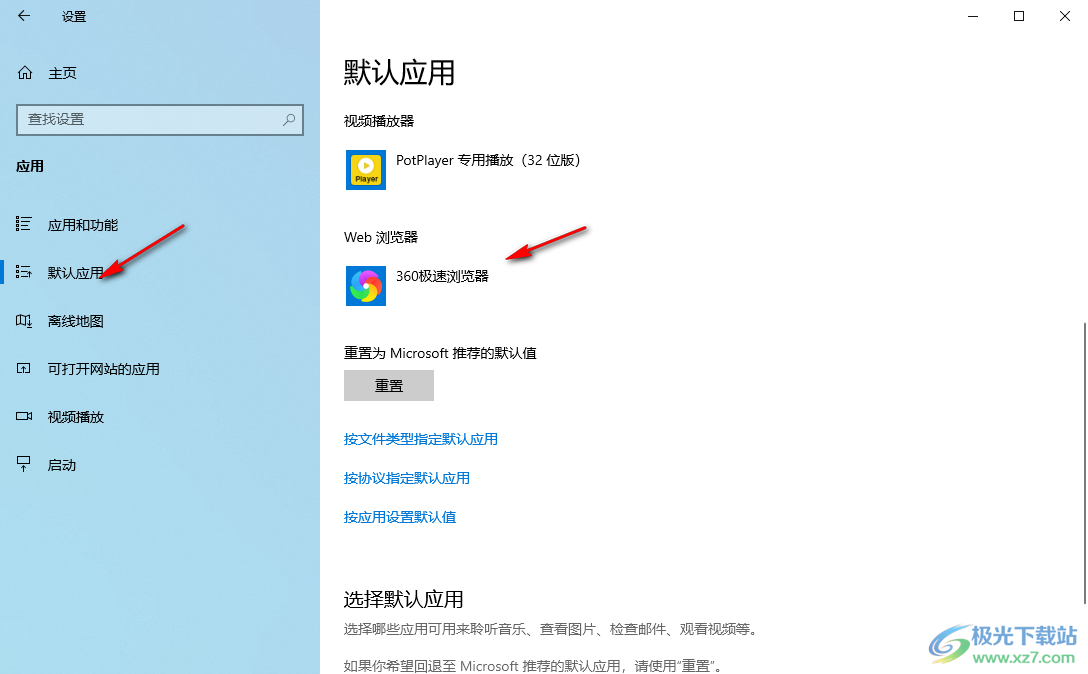
4.隨后就可以看到自己電腦中的所有瀏覽器,找到谷歌瀏覽器,之后點擊該瀏覽器。
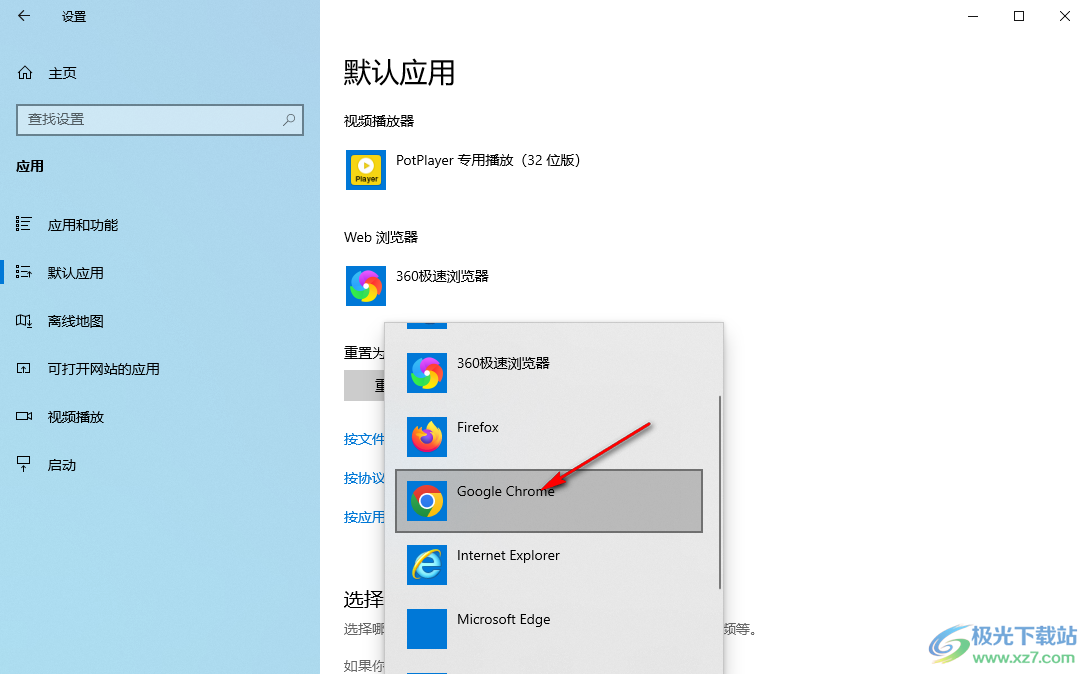
5.這時候就可以看到谷歌瀏覽器被設置成了默認的瀏覽器了,如圖所示。
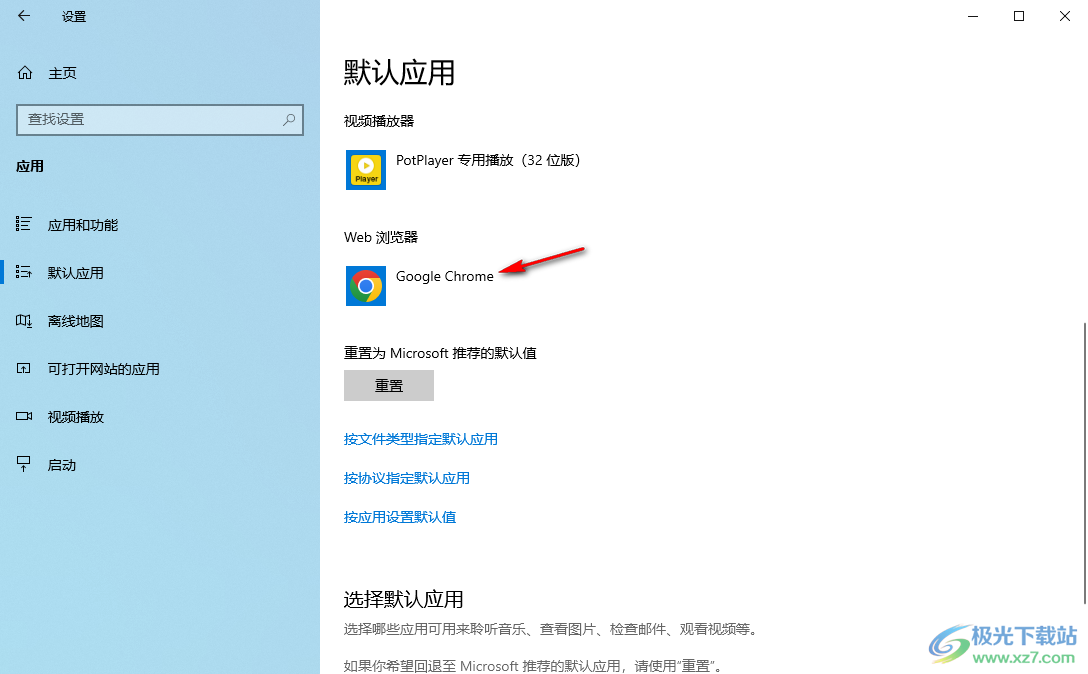
以上就是關于如何使用win10系統設置谷歌為默認瀏覽器的具體操作方法,我們很多時候會在自己的電腦中安裝多種瀏覽器軟件,你可以將其中經常使用到的瀏覽器設置成為默認的瀏覽器,這樣可以方便平時的瀏覽操作,感興趣的話可以操作試試。

大小:4.00 GB版本:64位單語言版環境:Win10
- 進入下載
相關下載
熱門閱覽
- 1百度網盤分享密碼暴力破解方法,怎么破解百度網盤加密鏈接
- 2keyshot6破解安裝步驟-keyshot6破解安裝教程
- 3apktool手機版使用教程-apktool使用方法
- 4mac版steam怎么設置中文 steam mac版設置中文教程
- 5抖音推薦怎么設置頁面?抖音推薦界面重新設置教程
- 6電腦怎么開啟VT 如何開啟VT的詳細教程!
- 7掌上英雄聯盟怎么注銷賬號?掌上英雄聯盟怎么退出登錄
- 8rar文件怎么打開?如何打開rar格式文件
- 9掌上wegame怎么查別人戰績?掌上wegame怎么看別人英雄聯盟戰績
- 10qq郵箱格式怎么寫?qq郵箱格式是什么樣的以及注冊英文郵箱的方法
- 11怎么安裝會聲會影x7?會聲會影x7安裝教程
- 12Word文檔中輕松實現兩行對齊?word文檔兩行文字怎么對齊?
網友評論